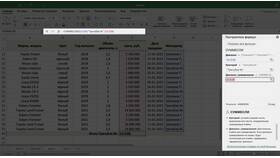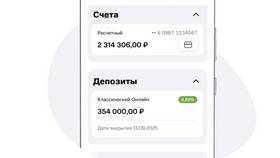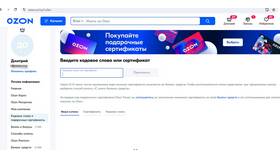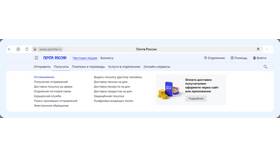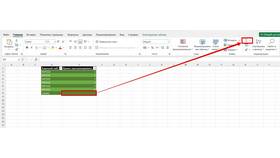Вычисление суммы значений в таблицах - базовая операция при работе с числовыми данными. Рассмотрим основные методы подсчета сумм в различных программах и средах.
Содержание
Способы подсчета суммы в таблицах
| Программа | Метод расчета | Пример |
| Microsoft Excel | Функция SUM | =SUM(A1:A10) |
| Google Таблицы | Функция СУММ | =СУММ(B2:B20) |
| HTML+JavaScript | Цикл по ячейкам | document.querySelectorAll() |
| Word | Формула в таблице | {=SUM(ABOVE)} |
Пошаговая инструкция для Excel
Простая сумма диапазона
- Выделите ячейку для результата
- Введите =SUM(
- Выделите диапазон ячеек
- Закройте скобку и нажмите Enter
Сумма с условием
- Используйте функцию SUMIF
- Синтаксис: =SUMIF(диапазон, условие, [диапазон_суммирования])
- Пример: =SUMIF(A1:A10;">5";B1:B10)
Подсчет суммы в HTML таблице с JavaScript
| Шаг | Код |
| 1. Получить все ячейки столбца | let cells = document.querySelectorAll('td:nth-child(2)'); |
| 2. Преобразовать значения в числа | let values = Array.from(cells).map(cell => parseFloat(cell.textContent)); |
| 3. Вычислить сумму | let sum = values.reduce((a, b) => a + b, 0); |
| 4. Вывести результат | document.getElementById('total').textContent = sum; |
Полезные функции Excel для суммирования
- SUM - базовая сумма диапазона
- SUMIF - сумма с одним условием
- SUMIFS - сумма с несколькими условиями
- SUBTOTAL - сумма с учетом фильтрации
- SUMPRODUCT - сумма произведений
Важные нюансы
1. Убедитесь, что все ячейки содержат числовые значения.
2. Проверьте формат ячеек - должен быть "Числовой" или "Общий".
3. При работе с большими таблицами используйте именованные диапазоны.
4. В Excel можно быстро посмотреть сумму выделенных ячеек в строке состояния.